Reklama
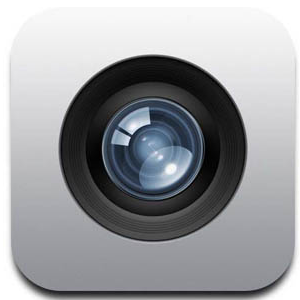 Ak ste aplikáciu Kamera iPhone veľa nepoužívali alebo ste novým používateľom zariadenia, možno si neuvedomujete, do akej miery je aplikácia doslova bodom -a-Soot fotoaparát, a obsahuje dostatok funkcií pre priemerné situácie snímania, takže je takmer zbytočné potrebovať samostatný a vyhradený kompaktný fotoaparát.
Ak ste aplikáciu Kamera iPhone veľa nepoužívali alebo ste novým používateľom zariadenia, možno si neuvedomujete, do akej miery je aplikácia doslova bodom -a-Soot fotoaparát, a obsahuje dostatok funkcií pre priemerné situácie snímania, takže je takmer zbytočné potrebovať samostatný a vyhradený kompaktný fotoaparát.
Zverejnili sme niekoľko článkov o používaní fotoaparátu iPhone vrátane ako brať autoportréty 5 aplikácií na uchytenie autoportrétov na vašom mobile / tablete [iOS]Fotografovanie autoportrétu pomocou zariadenia iPhone alebo iného zariadenia s iOS podporovaným fotoaparátom je pravdepodobne jedným z najjednoduchších spôsobov, ako sa zachytiť na fotografii. Klepnite na ikonu malej kamery v pravom hornom rohu ... Čítaj viac s tým, rovnako ako recenzie aplikácií pre fotoaparáty tretích strán 10 výkonných a užitočných aplikácií pre fotoaparáty iPhone, ktoré vám pomôžu fotografovať lepšie Čítaj viac ktoré sú lepšie ako kamera iPhone. Zatiaľ však musíme pokryť základné a novšie funkcie verzie iOS 5 a 6 fotoaparátu. Ak nemáte čas ani sklon sa učiť pokročilé aplikácie fotoaparátu, ako napríklad
ProCamera Od predvolenej kamery iPhone k lepšej ProCamere pre vážne ShutterbugsZa posledných niekoľko týždňov som pre iPhone stiahol viac ako tucet aplikácií pre fotoaparát a video a Aj keď každý z nich má čo ponúknuť, bol som obzvlášť zaujatý nájsť to najpraktickejšie fotoaparát... Čítaj viac , bude stačiť predvolená aplikácia Fotoaparát. Pre mnohých používateľov iPhone je to jediný fotoaparát, ktorý možno potrebujete pre rodinné fotografie a videá. O clone alebo rýchlosti uzávierky ani o iných nastaveniach režimu fotoaparátu nepotrebujete nič. Je však užitočné vedieť niečo o kompozícii fotografií a zaostrovacích záberoch, ktoré popisujem v tomto článku.Používanie fotoaparátu iPhone
Fotoaparát iPhone je vždy pripravený na snímanie pomocou jednoduchého klepnutia. Jednoducho klepnite na otvorenú aplikáciu Fotoaparát v telefóne iPhone a môžete začať. Ak sa chystáte robiť veľa dovolenkových snímok alebo fotiť fotografie na večierku alebo udalosti, možno budete chcieť dať fotoaparát do doku iPhone alebo na domovskú stránku, aby ste k nim mali rýchly prístup.

Ak je iPhone v režime uzamknutej obrazovky, môžete fotoaparát tiež rýchlo spustiť posunutím ikony fotoaparátu v pravom dolnom rohu uzamknutej obrazovky.

Držanie telefónu
Nasnímanie fotografie je rovnako jednoduché ako poklepanie na ikonu fotoaparátu v aplikácii, ale telefón musíte držať pevne oboma rukami. Ak snímate na šírku, pravdepodobne budete chcieť pomocou palca klepnúť na tlačidlo spúšte (ikona fotoaparátu).

Ak fotografujete na výšku, stále je najlepšie držať telefón oboma rukami a stlačiť tlačidlo spúšte, ale v takom prípade použite ukazovák.

Zostavte snímky
Veľkou súčasťou fotografovania je zloženie vašich záberov a vyplnenie rámu. Fotoaparát iPhone obsahuje sprievodcu fotografiami, ktorý vám pomôže pri vytváraní snímok. Je založená na tzv Pravidlo tretín Základy orezávania fotografií, ktorým by ste mali rozumieť Čítaj viac . Cieľom je umiestniť predmet vašej fotografie do jedného z kvartilov mriežky namiesto toho, aby uprostred praskla.

Tip: môžete stlačiť a podržať tlačidlo spúšte, pokračovať v zostavovaní snímky a potom zdvihnutím prsta aktivovať spúšte. V niektorých situáciách pri snímaní to môže pomôcť dosiahnuť stabilnejší záber.
Zamknutie zaostrenia
Tam je, samozrejme, na zariadení iPhone alebo zaostrovacie tlačidlo v aplikácii Fotoaparát nie je zaostrovací krúžok, ale aplikácia neobsahuje funkciu zaostrenia. Keď nasmerujete telefón / fotoaparát na objekt, fotoaparát sa pokúsi uzamknúť a zaostriť na objekt, o ktorom si myslí, že sa snažíte nasnímať fotografiu.

Môžete tiež klepnúť na ktorúkoľvek časť rámu fotoaparátu / obrazovky a zaostriť tak, kde má byť. Skutočne zistíte, že kamera iPhone sníma ostré fotografie, a to aj v prípade mikroobrazov, ak fotoaparát držíte pevne a používate funkciu zaostrenia.
Používanie blesku
Blesk vo fotoaparáte na žiadnom fotoaparáte nie je nikdy taký dobrý a ja sa mu vyhýbam. Ak však fotografujete pri slabom osvetlení, môžete klepnúť na ikonu blesku a vybrať možnosť Automaticky, Zapnuté alebo Vypnuté. V režime Auto samozrejme fotoaparát určí, či potrebuje blesk, aby získal dostatok zaostrenia a svetla na zhotovenie snímky.

Prezeranie vašich fotografií
Počas fotografovania ich môžete rýchlo zobraziť, keď je otvorená aplikácia pre fotoaparát, prejdením prstom po obrazovke, čím sa otvorí zoznam fotografií, kde sa ukladajú všetky vaše fotografie. Upozorňujeme, že v aplikácii iPhone môžete tiež otvoriť aplikáciu Fotografie a získať prístup k funkcii Fotoaparát a ďalšia funkcia s názvom Fotoprúd Správa a spracovanie fotografií iPhone: Problémy a riešeniaVo vydaní iOS 5 predstavil Apple Photo Stream ako možné riešenie pre správu a zdieľanie fotografií z iOS fotoaparátov medzi mobilnými a počítačovými zariadeniami Apple. Fotoprúd bol skutočne užitočný, ale v ... Čítaj viac .
Všimnite si aj ďalšie dostupné položky ponuky na odstraňovanie obrázkov, zdieľanie fotografií (na Twitter, Facebook, e-mail atď.), Spúšťanie prezentácie a zobrazovanie fotografií prostredníctvom AppleTV.

Ak sa chcete vrátiť do režimu fotoaparátu, klepnite na na obrazovke a potom na modrú a bielu ikonu fotoaparátu v ľavej dolnej časti aplikácie.

Kamera
Aplikácia Fotoaparát obsahuje aj videokameru, ktorá je užitočná pre priemerné situácie pri snímaní. Ako si pravdepodobne všimnete, funkciu videa môžete aktivovať posunutím tlačidla na malú ikonu videa.

Pravdepodobne však nepoznáte, že môžete fotografovať počas natáčania videa, pokiaľ iPhone udržiavate stabilný a objekty, ktoré snímate, sa nepohybujú príliš rýchlo. Pri snímaní videa stačí klepnúť na ikonu fotoaparátu na obrazovke a nasníma fotografiu bez prerušenia nahrávania videa.

To, čo som opísal vyššie, sú základné funkcie aplikácie Fotoaparát iPhone. V nasledujúcom článku sa podelím o pokročilé funkcie (napríklad fotografovanie panorám a HDR), ktoré by ste mohli považovať za užitočné pre rôzne situácie pri snímaní.
Ak ste novým alebo neskúseným používateľom fotoaparátu iPhone, dajte nám vedieť, či bola táto príručka užitočná. Dajte nám tiež vedieť, aké máte otázky týkajúce sa používania fotoaparátu iPhone.
Bakari je spisovateľ a fotograf na voľnej nohe. Je to dlhoročný užívateľ Macu, fanúšik jazzovej hudby a muž rodiny.

